常用Linux命令總結
1. 常用技巧
1.1. linux shell 將上一個命令的輸出作為下一個命令的引數
如下,使用反引號或者$()
top -p `pgrep proname`
top -p $(pgrep proname)
1.2. xargs
2. 常用目錄說明
/etc: 這個是系統中的配置檔案,如果你更改了該目錄下的某個檔案可能會導致系統不能啟動。
/bin, /sbin, /usr/bin, /usr/sbin: 這是系統預設的執行檔案的放置目錄,比如 ls 就是在/bin/ls 目錄下的。
值得提出的是,/bin, /usr/bin 是給系統使用者使用的指令(除root外的普通使用者),而/sbin, /usr/sbin 則是給root使用的指令。
/var: 這是一個非常重要的目錄,系統上跑了很多程式,那麼每個程式都會有相應的日誌產生,而這些日誌就被記錄到這個目錄下,具體在/var/log 目錄下,另外mail的預設放置也是在這裡。
2.1. /home:
使用者的主目錄,在Linux中,每個使用者都有一個自己的目錄,一般該目錄名是以使用者的賬號命名的。需要注意的是root使用者的home目錄不在/home下,而是單獨的/root
2.2. /media:
linux系統會自動識別一些裝置,例如U盤、光碟機等等,當識別後,linux會把識別的裝置掛載到這個目錄下。
2.3. /bin
/bin(bin是binary的縮寫)下存放著linux的最經常使用的命令,如:ls、mkdir、rm等。
2.4. /sbin:
s就是Super User的意思,這裡存放的是系統管理員使用的系統管理程式。
2.5. /usr/bin:
系統使用者使用的應用程式。
2.6. /usr/sbin:
超級使用者使用的比較高階的管理程式和系統守護程式。
2.7. /var:
這個目錄中存放著在不斷擴充著的東西,我們習慣將那些經常被修改的目錄放在這個目錄下。包括各種日誌檔案。
如/var/log這個目錄中的檔案auth.log,就是每次sudo的記錄。開啟auth.log就可以看出哪個使用者在什麼時間請求鑑權,以及鑑權的結果。
2.8. /dev
/dev(dev是device的縮寫)存放的是裝置檔案。在linux寫,一切皆是檔案,因此/dev下的每一個檔案都對應一個裝置。在Linux中訪問裝置的方式和訪問檔案的方式是相同的。
使用fdisk查詢的就是/dev/下的檔案內容
/dev/hd[a-t]:IDE裝置
/dev/sd[a-z]:SCSI裝置
/dev/fd[0-7]:標準軟碟機
/dev/md[0-31]:軟raid裝置
/dev/loop[0-7]:本地迴環裝置
/dev/ram[0-15]:記憶體
/dev/null:無限資料接收裝置,相當於黑洞
/dev/zero:無限零資源
/dev/tty[0-63]:虛擬終端
/dev/ttyS[0-3]:串列埠
/dev/lp[0-3]:並口
/dev/console:控制檯
/dev/fb[0-31]:framebuffer
/dev/cdrom => /dev/hdc
/dev/modem => /dev/ttyS[0-9]
/dev/pilot => /dev/ttyS[0-9]
/dev/random:隨機數裝置
/dev/urandom:隨機數裝置
2.9. /boot:
這裡存放的是啟動Linux時使用的一些核心檔案,包括一些連線檔案以及映象檔案。如:grup
2.10. /etc:
etc不是什麼縮寫,是and so on的意思 來源於 法語的 et cetera 翻譯成中文就是 等等 的意思
這個目錄用來存放所有的系統管理所需要的配置檔案和子目錄。
/etc/hosts*:主機相關配置
/etc/sysconfig/iptables : 防火牆
/etc/vim:vim的配置檔案說明
/etc/init.d 目錄包含許多系統各種服務的啟動和停止指令碼。如ssh()、cron(定時任務)
可以用來啟動服務,如:
##啟動ssh服務
/etc/init.d/ssh start
3. 檔案操作
3.1. vim的使用
- 在命令模式下,按i進入編輯模式
- 在編輯模式下,按esc進入命令模式
- 在命令列模式下,按:進入底行命令模式
- 命令列模式下
- 游標移動
- 直接輸入數字,將跳轉到對應的行。
- h(←);j(↓);k(↑);l(→);
- set number或者set nu,顯示行號;set nonumber或者set nonu,取消顯示行號;
- ctrl+f(forword):向下翻一頁,相當於pagedown
- ctrl+b(back):向上翻一頁,相當於pageup
- 查詢
- shift + * : 快速選中該單詞
- /word : 從上往下搜尋單詞word
- ?word :從下往上搜索單詞word
- n : 上一個匹配
- N : 下一個匹配
- 複製貼上剪下
- u:撤銷上一步操作
- ctr r:redo,恢復上一步被撤銷的操作
- x:刪除當前游標下的字元
- dw:剪下游標之後的單詞(英文的一個單詞或者標點,中文未知規則)剩餘部分,包括空格。
- de:剪下游標之後的單詞(英文的一個單詞或者標點,中文未知規則)剩餘部分,不包括空格。
- d$:剪下游標之後的該行剩餘部分。
- dd:剪切當前行。
- ndd:剪下n行
- d0:從當前位置剪下至行首
- yw:複製游標之後的單詞(英文的一個單詞或者標點,中文未知規則)剩餘部分,包括空格。
- ye:複製游標之後的單詞(英文的一個單詞或者標點,中文未知規則)剩餘部分,不包括空格。
- y$:複製游標之後的該行剩餘部分。
- yy:複製當前行。
- nyy:複製n行
- y0:從當前位置複製至行首
- c 功能和d相同,區別在於完成刪除操作後進入INSERT MODE
- cc 也是刪除當前行,然後進入INSERT MODE
- v進入可視模式進行選擇,y複製,p貼上,d剪下;
- 檔案儲存等
- q,退出;
- w [檔名]:寫入檔案(如果後邊跟有檔名,則是複製檔案並重命名,已修改的內容儲存至新的檔案,被複制檔案不改變)
- !:英文感嘆號,意為強制。如:q!,強制退出不儲存
- x:如果檔案發生改變,則儲存並退出,否則直接退出[和ZZ一樣]
- 游標移動
3.2. gedit
很多系統預設也有gedit,所有在vim一時不知道怎麼使用的情況下,可以使用gedit命令湊合一下
3.3. nano
gedit在類似於putty等環境下是無法使用的。這個時候可以使用nano來代替。nano使用起來沒有vi/vim那麼麻煩。而且在nano介面的下方會有快捷鍵的提示。
3.4. 目錄或檔案操作
- cd 切換目錄。如果檔案路徑中有空格,則需要使用\進行轉義
- ls -al 已經被用爛了。-h 以易於閱讀的檔案尺寸顯示,-a 檢視所有檔案,包括隱藏檔案;-l 列出所有資訊
- touch filename [filename1 …] :如果檔案不存在則建立一個(或多個)新檔案
- rm 刪除檔案或者資料夾,如果要刪除的是資料夾,需要使用引數-r(級聯),-f(強制刪除)
- mkdir path1[ path2 …] 建立資料夾,如果沒有引數只能建立單級資料夾,若要連續建立父子資料夾,需要使用引數-p(parent之意)
- rmdir 刪除空目錄(感覺沒啥用)
- file filename 檢視檔案型別
- find path -name char 在path下查詢檔名中包含char的檔案
- sudo updatedb + locate filename 配合查詢檔案,需要注意 a:預設每天一次updatedb,如果沒有找到,請updatedb b:在非Linux的檔案系統下的檔案找不到,比如我裝的雙系統中,locate找不到win7下的檔案。
- mv filename1 filename2 path 將file1、file2移動到path下;也可用來重新命名:mv oldfilename newfilename
- cp 拷貝檔案。
- Linux沒有windows中的隱藏檔案概念,預設的,以點.開標頭檔案名的檔案是隱藏檔案。
- du -sh 檔名稱(*星號表示當前目錄下的所有檔案):顯示檔案大小
3.5. 許可權相關
- chown username filename 將filename的擁有者改為username,一般需要使用管理員許可權。需要注意,如果filename是一個資料夾,如果沒有使用-R選項的話,chown只改變當前資料夾的擁有者,不改變子資料夾的擁有者。
- chgrp groupname filename 更改filename的群組為groupname,使用起來和chown沒有太大差別。
- chmod 用來設定檔案的許可權。在終端中使用ls -l,顯示檔案許可權相關的專案如-rwxrwxrwx,第一位代表的是檔案型別,-代表檔案,d代表dir即資料夾;第一組rwx指的是擁有者的讀、寫、執行許可權;第二組代表的是群組的讀、寫、執行許可權;最後一組則是other的讀、寫、執行許可權;用法有:a,chmod 777 filename,其中7是rwx的421碼的和;b,chmod u+x,g-x,o+w filename,其中u代表擁有者,g代表群組,o代表other,+代表增加許可權,-代表減去許可權。同上邊的chown和chgrp,如果在資料夾上遞迴改變許可權的話,需要使用-R選項。
- chmod +x:如果±前邊沒有u、g、o,那為意味這使用者、群組、其它都賦予許可權x
- 讀寫執行對於檔案和資料夾的意義不同,在檔案上比較明顯,如果在資料夾上的話,則r代表是否可以看到,w代表是否可以在資料夾中新建檔案或者資料夾,x則代表是否可以進入該目錄。如果沒有給資料夾x許可權的話,使用cd dir時,會提示“許可權不夠”;如果沒有w許可權,在進入資料夾後新建資料夾,會提示“許可權不夠”;
3.6. 文字檔案檢視
- cat filename 顯示檔案內容。cat filename1 filename2 >filename3將file1,File2合併至file3
- tac filename : 按照行倒序顯示檔案內容
- nl filename :顯示文字時,顯示行號
- more filename : 顯示文字內容,接著按space鍵則按屏翻頁,按enter鍵按行翻頁
- less filename :顯示文字內容,其實和more一樣。有些地方說只支援按行翻頁,沒發現其實。
- wc filename1 filename2 … 統計文字檔案的字數等資訊(newline word btye)
-c 統計位元組數。
-l 統計行數。
-m 統計字元數。這個標誌不能與 -c 標誌一起使用。
-w 統計字數。一個字被定義為由空白、跳格或換行字元分隔的字串。
-L 列印最長行的長度。
-help 顯示幫助資訊
–version 顯示版本資訊
3.7. 壓縮檔案
tar命令是大多數發行版自帶的,unzip和unrar可能要用包管理器安裝一下才有。
目前只接觸兩個:tar和zip
3.7.1. tar
tar -jcvf filename.tar.bz2 要壓縮的檔案或資料夾列表
tar -jtvf filename.tar.bz2 檢視壓縮檔案
tar -jxvf filename.tar.bz2 -C 解壓縮目錄
引數解釋
- c:壓縮資料夾
- t:檢視打包檔案的內容
- x:解打包或壓縮,可以配合-C制定目錄
- 注意-c -t -x三個命令不能同時出現
- j:-j 通過bzip2的支援進行解壓或壓縮
- z:-z 通過gzip的支援進行壓縮或解壓
- f:-f filename filename為要處理的檔案
- C:-C dir dir為指定壓縮或者解壓縮的目錄
常用組合
tar -tf filename.tar.bz2 檢視檔案內容
3.7.2. zip
注意:壓縮資料夾時,如果沒有指定-r引數,則無法壓縮資料夾內的檔案。
常用引數有
- r:遞迴處理目錄及目錄下的檔案;
- q:不顯示命令執行過程。
示例:
zip filename.zip filename1 filename2
3.7.3. unzip 解壓縮zip檔案
常用引數
- d:指定解壓到哪個資料夾
- l:簡略模式
- v:詳細模式
示例:
unzip filename.zip -d 資料夾
unzip -l xxx.zip (簡略模式)
unzip -v xxx.zip (詳細模式)
4. 定時任務
4.1. 配置定時任務
cron有兩個配置檔案,
- 全域性配置檔案(/etc/crontab),是針對系統任務的;
- crontab命令生成的配置檔案(/var/spool/cron下的檔案),是 針對某個使用者的.
定時任務配置到任意一箇中都可以。
檢視使用者下的定時任務:crontab -l或cat /var/spool/cron/使用者名稱
4.2. crontab cron
定時任務的檔案位置在:/var/spool/cron/下(實際測試,確實在這裡)
日誌檔案位置/var/log/cron*(測試中沒有找到,因為我自己設定日誌位置了?)
- 服務管理
##網上說是這個路徑/etc/init.d/crond status
##但是實際測試時,在路徑/etc/init.d/下並沒有找到crond,只找到了cron
/etc/init.d/cron status ##檢視狀態
/etc/init.d/cron restart ##重啟服務
/etc/init.d/crond start/stop/restart/reload
#上述命令等價於sudo service cron {start|stop|status|restart|reload|force-reload}
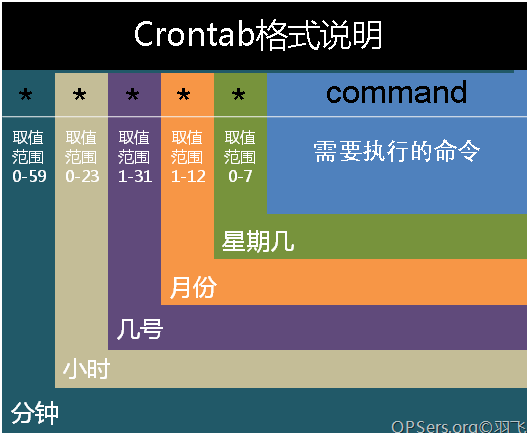
- crontab定時任務最小執行時間
1分鐘
如需要小於1分鐘,可通過使用延時來實現每N秒執行或編寫shell指令碼實現 - crontab -l 列出所有定時任務
- crontab -e 修改定時任務檔案內容
- crontab -r 刪除某個使用者所有的定時任務
- 檢視cron是否執行:
ps -aux|grep cron
檢視使用者下的定時任務:crontab -l或cat /var/spool/cron/使用者名稱
比如說root檢視自己的cron設定:crontab -u root -l
再例如,root想刪除fred的cron設定:crontab -u fred -r
在編輯cron服務時,編輯的內容有一些格式和約定,輸入:crontab -u root -e
進入vi編輯模式,編輯的內容一定要符合下面的格式:*/1 * * * * ls >> /tmp/ls.txt
任務排程的crond常駐命令
crond 是linux用來定期執行程式的命令。當安裝完成作業系統之後,預設便會啟動此任務排程命令。crond命令每分鍾會定期檢查是否有要執行的工作,如果有要執行的工作便會自動執行該工作。
4.3. 示例
1.在/home/lihh/txt/下新建檔案test.sh,並編寫:
#!/bin/bash
nowdate=`date`
echo $nowdate>1.log
2.使用crontab -e修改定時任務檔案,在最後新增如下內容
*/1 * * * * /home/lihh/txt/test.sh
儲存後退出
3.如果有異常,會在終端中會顯示;如果任務沒有問題,顯示installing new crontab
5. 網路相關
- ping 測試連線。常用,不說了。
- ifconfig 檢視網路資訊
- wget url 下載url內容至本地。其常用引數drc 含義為:d,debug之意,顯示下載詳細資訊;r,遞迴下載;c,斷點續傳
6. 防火牆
6.1. Linux 防火牆開放特定埠 (iptables)
直接編輯/etc/sysconfig/iptables,檔案位置及名稱不固定,視系統具體情況而定
-A INPUT -p tcp -m tcp --dport 4000 -j ACCEPT
儲存在前面部分
再重啟:
service iptables restart,在deepin Linux下,該操作失敗,使用下邊的方法,雖然也失敗了,但好歹生效了
6.2. iptables:unrecognized service 的解決方法
iptables:unrecognized service 的解決方法
上邊的這個文章寫的比較詳細,很有參考價值。我在嘗試的時候生效的命令是modprobe ip_tables
7. 作業系統相關
reboot重啟,logout登出,shutdown關機。這些都需要root許可權- 登出其它使用者的步驟:
- a:使用
who檢視:lihh tty1 2018-08-13 12:25 (:0) - b:
sudo pkill -kill -t tty1,這個tty1和上邊who的第二項對應。
- a:使用
- top 檢視程序佔用的資源狀況,top介面記憶體單位預設是kib,按E鍵可以更改記憶體的單位
- su 使用者名稱 切換使用者
- cat /proc/version 檢視系統核心等。
- ps aux檢視程序,使用grep配合,可以找到程式對應的程序
- kill 程序號,殺死程序
- who 當前使用者資訊;
- whoami 當前使用者名稱;
- hostname 計算機名稱;
- uname 系統核心,如果沒有加引數,一般為Linux。
- a:獲取全部資訊 和/proc/version內容差不多相同
- 另外還有
-s,-n,-r等引數,可man uname檢視
- sudo apt update:在debian下檢視是否有軟體需要更新;
- sudo apt upgrade:debian下升級軟體
- sudo apt list --upgradable:debian下檢視可以升級的軟體列表
7.1. ps詳解
引數說明:
- ps a 顯示現行終端機下的所有程式,包括其他使用者的程式。
- ps -A 顯示所有程式。
- ps c 列出程式時,顯示每個程式真正的指令名稱,而不包含路徑,引數或常駐服務的標示。
- ps -e 此引數的效果和指定"A"引數相同。
- ps e 列出程式時,顯示每個程式所使用的環境變數。
- ps f 用ASCII字元顯示樹狀結構,表達程式間的相互關係。
- ps -H 顯示樹狀結構,表示程式間的相互關係。
- ps -N 顯示所有的程式,除了執行ps指令終端機下的程式之外。
- ps s 採用程式訊號的格式顯示程式狀況。
- ps S 列出程式時,包括已中斷的子程式資料。
- ps -t<終端機編號>
- ps u 以使用者為主的格式來顯示程式狀況。
- ps x 顯示所有程式,不以終端機來區分。
7.1.1. ps -ef 和ps aux的差別
兩者沒太大差別,討論這個問題,要追溯到Unix系統中的兩種風格,System V風格和BSD 風格,ps aux最初用到Unix Style中,而ps -ef被用在System V Style中,兩者輸出略有不同。現在的大部分Linux系統都是可以同時使用這兩種方式的。
7.1.1.1. ps -ef
ps -ef 是用標準的格式顯示程序的、其格式如下
UID PID PPID C STIME TTY TIME CMD
root 1 0 0 14:46 ? 00:00:06 /sbin/init auto noprompt
root 2 0 0 14:46 ? 00:00:00 [kthreadd]
其中各列的內容意思如下
UID //使用者ID、但輸出的是使用者名稱
PID //程序的ID
PPID //父程序ID
C //程序佔用CPU的百分比
STIME //程序啟動到現在的時間
TTY //該程序在那個終端上執行,若與終端無關,則顯示? 若為pts/0等,則表示由網路連線主機程序。
CMD //命令的名稱和引數
7.1.1.2. ps aux
ps aux 是用BSD的格式來顯示、其格式如下
USER PID %CPU %MEM VSZ RSS TTY STAT START TIME COMMAND
root 1 0.3 0.1 185232 5748 ? Ss 14:46 0:06 /sbin/init aut
root 2 0.0 0.0 0 0 ? S 14:46 0:00 [kthreadd]
同ps -ef 不同的有列有
USER //使用者名稱
%CPU //程序佔用的CPU百分比
%MEM //佔用記憶體的百分比
VSZ //該程序使用的虛擬記憶體量(KB)
RSS //該程序佔用的固定記憶體量(KB)(駐留中頁的數量)
STAT //程序的狀態
START //該程序被觸發啟動時間
TIME //該程序實際使用CPU執行的時間
其中STAT狀態位常見的狀態字元有
D //無法中斷的休眠狀態(通常 IO 的程序);
R //正在執行可中在佇列中可過行的;
S //處於休眠狀態;
T //停止或被追蹤;
W //進入記憶體交換 (從核心2.6開始無效);
X //死掉的程序 (基本很少見);
Z //殭屍程序;
< //優先順序高的程序
N //優先順序較低的程序
L //有些頁被鎖進記憶體;
s //程序的領導者(在它之下有子程序);
l //多執行緒,克隆執行緒(使用 CLONE_THREAD, 類似 NPTL pthreads);
-
//位於後臺的程序組;
7.2. 磁碟掛載
- df -h檢視磁碟使用情況,-h是以mb gb等單位顯示。
- fdisk -l檢視系統當前連線的硬碟設定和資訊(需要root許可權)
- mount /dev/sdc1 空目錄:將裝置sdc1掛載到空目錄上
- umount /dev/sdc1:解除安裝裝置/sdc1
- sync :如果umount失敗,使用sync同步資料可減少資料丟失的可能性
- eject sdc:彈出裝置sdc
7.3. 終端相關
- ctl+alt+t 開啟一個新的終端
- clear 清屏,但是保留著命令執行歷史(即可以使用上下鍵補全);reset 重置,清楚歷史,無法使用上下鍵補全
- exit 如果不是當前使用者,則是退出其它使用者;如果已經是當前使用者,則表示退出終端。
- history 檢視終端執行命令歷史,預設顯示1000行。需要注意的是,history顯示的是當前使用者的命令執行歷史,因此不同使用者使用history顯示內容不同。
- pwd 檢視當前路徑。
7.3.1. 終端中程式在後臺執行
-
nohup command 讓任務後臺執行,通常和&一起使用
nohup find / -name *.log &
該命令會提示“忽略輸入並把輸出追加到nohup.out”,如果後邊沒有加&的話,ctrl+c後任務終止;加上&後,在顯示出提示資訊後,按任意鍵可以回到終端命令列。使用jobs -l可以看到後臺執行任務的狀態,也可以使用ps aux|grep
- jobs -l 檢視當前後臺執行的任務序號、程序號、狀態
- bg %n 讓序號為n的任務後臺執行。n為任務序號,
- fg %n 讓序號為n的任務前臺執行。n為任務序號
- bg和fg不帶%n時,預設是對最後一個任務執行。
- ctrl+z 中止任務執行,注意不是終止。中止後可使用jobs -l檢視。使用fg或者bg開始執行
- ctrl+c 強行終止任務
7.3.2. 輸出重定向
預設情況下,在終端中執行命令,結果會輸出到終端螢幕。但是在後頭執行的指令碼卻無法把結果輸出到螢幕。
重定向到檔案使用>。>表示輸出到檔案,如果檔案已經存在將會覆蓋檔案中原本的內容如下
date>1.log
如果不想覆蓋而是追加,則使用>>
date>>1.log
8. shell程式設計
注意點
- 檔案開頭:#!/bin/bash
- .sh檔案必須要有可執行許可權(x許可權)
- 執行方式:./檔名 或者 sh 檔名
- 在windows上編寫的sh檔案,如果在linux上無法執行,需要轉一下格式,簡單的做法就是在linux下重現複製貼上一下。
示例:
#!/bin/bash
echo 'hello world'
8.1. Shell 變數
8.1.1. 變數定義
注意,變數名和等號之間不能有空格,這可能和你熟悉的所有程式語言都不一樣。同時,變數名的命名須遵循如下規則:
- 命名只能使用英文字母,數字和下劃線,首個字元不能以數字開頭。
- 中間不能有空格,可以使用下劃線(_)。
- 不能使用標點符號。
- 不能使用bash裡的關鍵字(可用help命令檢視保留關鍵字)。
8.1.2. 使用變數
使用一個定義過的變數,只要在變數名前面加美元符號即可,如:
your_name="qinjx"
echo $your_name
echo ${your_name}
8.1.3. 將命令輸出到變數
1.兩種實現語法
var=$(命令)
var=`命令` # 注意此處不是普通的單引號
注意:
a. 這兩種語法均可實現將命令執行結果儲存到var變數中,但是特殊情況下兩種方式無法得到正確結果
b. 如果命令執行過程中發生錯誤,則輸出的錯誤資訊不會儲存到var變數中
在b這種情況下可嘗試直接使用var=’命令’將命令作為字串儲存到變數中,這樣當引用變數時即執行該命令,自然也在使用處可直接使用到命令返回值,缺點在於多次使用變數命令則多次執行。
var=`date`
echo $var
9. 軟體相關
9.1. 軟體安裝
9.1.1. 原始碼安裝
參考如下
【轉】./configure && make && make install詳解
我是在安裝nginx的過程中開始接觸./configure、make和make install的。下邊是自己的一些見解
9.1.1.1. /configure
解壓的原始碼包中可以看到configure這個檔案,所以./configure就是執行的這個檔案。從網上的資料來看,這個檔案是用來檢查系統的配置是否符合軟體的要求。
9.1.1.2. make
make將像Java開發的編譯一樣,檢查原始碼是否有問題
9.1.1.3. make install
這條命令來進行安裝(當然有些軟體需要先執行 make check 或 make test來進行一些測試),這一步一般需要你有 root 許可權(因為要向系統寫入檔案)
9.2. openssh
- 安裝openssh-server:sudo apt install openssh-server
- 開啟服務:/etc/init.d/ssh start
- 在Windows中下載PuTTy,exe檔案,可直接執行,無需安裝:需要輸入IP和埠
9.3. svn
- svn ci 提交檔案
- svn update 更新檔案
- svn info檢視當前資料夾下的svn資訊
9.4. wps
- wps:開啟word相關;
- et可以開啟 excel
- wpp可以開啟ppt相關。
9.5. nginx
需要先安裝pcre
9.5.1. 安裝pcre
如果遇到error,看一下是不是許可權問題,如果是許可權問題,那麼給個sudo。
tar –zxvf pcre-8.36.tar.gz
cd pcre-8.36
./configure
make
sudo make install
9.5.2. 安裝nginx
./configure後的–prefix帶不帶都行,如果不帶,則是在/usr/local/nginx下
cd /usr/local/nginx-1.9.1
./configure --prefix=/usr/local/nginx-1.9.1
make
make install
9.5.3. 執行nginx
在/usr/local/nginx/sbin下有一個nginx檔案,這個就是可執行檔案,cd到這個目錄下邊執行./nginx,如果遇到許可權上的問題,請使用sudo
sudo ./nginx
檢查nginx.conf配置檔案是否正確
sudo ./nginx -t
如果沒有問題,結果是這樣的
nginx: the configuration file /usr/local/nginx/conf/nginx.conf syntax is ok
nginx: configuration file /usr/local/nginx/conf/nginx.conf test is successful
否則,請仔細檢視輸出的資訊,並修改
重新載入配置檔案,使配置生效
sudo ./nginx -s reload
9.5.4. 配置nginx
使用正則配置二級域名的轉發失敗了,暫時還不知道問題出在哪裡。
nginx.conf在usr/local/nginx/conf下,我配置的轉發如下
location /{
tcp_nodelay on;
proxy_set_header Host $host;
proxy_set_header X-Real-Ip $remote_addr;
proxy_set_header X-Forwarded-For $remote_addr;
proxy_pass http://test.com:8081/;
#以上三行,目的是將代理伺服器收到的使用者的資訊傳到真實伺服器上
root html;
index index.html index.htm;
}
location /bi/{
tcp_nodelay on;
proxy_set_header Host $host;
proxy_set_header X-Real-Ip $remote_addr;
proxy_set_header X-Forwarded-For $remote_addr;
proxy_pass http://10.10.65.84:8077;
#以上三行,目的是將代理伺服器收到的使用者的資訊傳到真實伺服器上
root html;
index index.html index.htm;
}
9.5.5. nginx中關於正則的內容
這個我參考網上的,但是在實際操作中並沒有用到,也不知道是不是有問題。
Nginx正則表示式之匹配操作符詳解
9.5.6. 其它
9.5.7. 日誌
如果沒有改動配置的話,nginx的配置預設是在usr/local/nginx/logs下
關於日誌的參考如下
nginx的日誌
相關推薦
常用Linux命令總結
1. 常用技巧 1.1. linux shell 將上一個命令的輸出作為下一個命令的引數 如下,使用反引號或者$() top -p `pgrep proname` top -p $(pgrep proname) 1.2. xargs 2. 常用目錄說明 /e
個人最常用Linux命令總結
在Linux環境下工作已將近一年時間。從Windows下的圖形視窗切換到現在的命令列,已經慢慢適應。因工作需要目前已解除到各種各樣一百多Linux下的命令,這裡先總結個人最常用的24個命令。 24個個人最常用命令如下: cd l
測試常用Linux命令總結
pat 文本 compress 每次 res -s 創建目錄 包括 尊重 本人主要做一個知識的歸類與記錄,如是轉載類文章,居首都會備註原鏈接,尊重原創者,謝謝! 此文轉載原鏈接:https://www.cnblogs.com/bianfengjie/p/9213180.ht
linux下svn的常用操作命令總結
svn版本管理導入代碼文件到 repo 版本庫我的代碼文件存放在 /var/www/html/; svn代碼版本庫的路徑 /application/svndata/repo (也就是剛剛我們創建的版本庫的位置);執行導入命令: svn import /var/www/html/svntest file:///
java web項目在linux部署、啟動常用的linux命令總結
終止進程 目錄切換 -i tomcat端口 pac 目錄 ip地址 linux命令總結 壓縮包 本文為博主原創,未經允許不得轉載: 以下為在工作中常用的linux命令進行了總結,主要在項目安裝及啟動,及編輯部署文件時應用較多1.gz文件是一種壓縮文件。 以·
Linux系統常用基本命令總結
目錄 Linux基本命令 Linux的簡介 Linux的廠商 Linux的目錄結構 基於虛擬機器的環境搭建 常用命令與示例 一、檔案基本操作命令 1. ls命令 2. pwd命令 3. mkdir命令 4. cd命令 5.
Linux命令總結歸納與常用配置檔案
1.Linux 常用命令 1.1 檔案相關的操作 檔案相關的操作包括:檢視檔案屬性、修改檔案、刪除、增加、定位檔案、壓縮解壓縮。 1.1.1 屬性檢視 檢視檔案屬性:ls, ll, file( 檢
最常用的Linux命令總結
本部落格是一些最常用的Linux命令,對命令的解釋不深入,僅僅是日常使用,有些日常的小技巧,也即是當做筆記希望對大家有用: pwd命令 cd命令 ls命令 cp命令 mv命令 more命令 tail命令 tar命令 ifconfig
Linux伺服器常用操作命令總結
一、 Linux幾個常用操作命令 (一) cd命令 此命令是進入指定目錄或當前位置資料夾命令,格式如下: cd 目錄或當前位置資料夾 示例: (1)cd /home/test : 進入/home/test路徑。 (2)cd test : 進入當前位
Dell伺服器RAID常用管理命令總結 linux
Dell伺服器常用管理命令總結 準備 新版本的 MegaCli-1.01.24-0.i386.rpm 會把程式安裝在/opt下,可以自定義安裝目錄,例如: rpm --relocate /opt/=/usr/sbin/ -i MegaCli-1.01.24-0.i386
常用linux命令學習總結
檢視指定目錄下檔案大小 ls -lht logs/member*.log ls -ltr /dir 查詢最近15天內匹配的檔案並列出詳情 find logs/ -mtime -15 -name member*.log -ls find webapps/member/WEB-
linux命令總結:sed
linux命令總結說明:sed用於過濾和轉換文本的流編輯器可以采用正則匹配,對文本進行插入刪除修改等操作Sed處理的時候,一次處理一行,每一次把當前處理的存放在臨時緩沖區,處理完後輸出緩沖區內容到屏幕,然後把下一行讀入緩沖區,如此重復,直到處理完最後一行。用法:sed [OPTION] ... {script
常用 adb 命令總結
包名 andro 所有 help ngs shel 命令幫助 oot pac 1. 顯示當前運行的全部模擬器: adb devices 2. 安裝應用程序: adb install -r 應用程序.apk 3. 獲取模擬器中的文件:
常用Linux命令
檔案 根目錄 java bsp linux命令 文本 log down 殺死進程 cd:改變目錄 如cd /即可改變到根目錄 ls:顯示文件名 可以結合cd使用,ls可以顯示當前目錄下的文件名 pwd:顯示當前工作路徑 rm:刪除文件 cat:顯示文本文件內容 less:分
linux命令總結
時間 mes roc 系統啟動 連通 loadavg 任務 網絡 name cat tail -f 日 誌 文 件 說明 /var/log/message 系統啟動後的信息和錯誤日誌,是Red Hat Linux中最常用的日誌之一 /var/log/secure 與安全相
Linux-命令-總結-持續更新
linux 元數據 lis listing rac 系統 查看文件類型 用戶和組 文件系統 tar 打包 cut 截斷 tr 替換translate or delete characters stat 顯示文件和文件系統狀態 file 查看文件類型屬性 last 查看
Mac 終端 Linux 命令總結(簡單命令)
更新 thead lena pass head 編輯器 遠程登錄 find 加上行號 目錄操作 命令名功能描述使用舉例 mkdir 創建一個目錄 mkdir dirname rmdir 刪除一個目錄 rmdir dirname mvdir 移動或重命名一個
Linux命令總結(部分說明)
linux命令總結(部分說明) 1、登陸和開關機 關機 halt poweroff init 0 重啟 reboot init 6 shutdown shutdown -r 重啟 shutodwn -h 關機
Android測試 常用adb命令總結
文件夾復制 管理器 over 撥號 tomat 坐標 eclipse 行修改 rem 針對移動端 Android 的測試, adb 命令是很重要的一個點,必須將常用的 adb 命令熟記於心, 將會為 Android 測試帶來很大的方便,其中很多命令將會用於自動化測試的腳本當
java程序員必須要學會的linux命令總結
emp du -sh 新增 -h chm swap 命令總結 啟動tomcat 一個 1.查找文件find / -name filename.txt 根據名稱查找/目錄下的filename.txt文件。find . -name “*.xml” 遞歸查找所有的xml文件2.查
